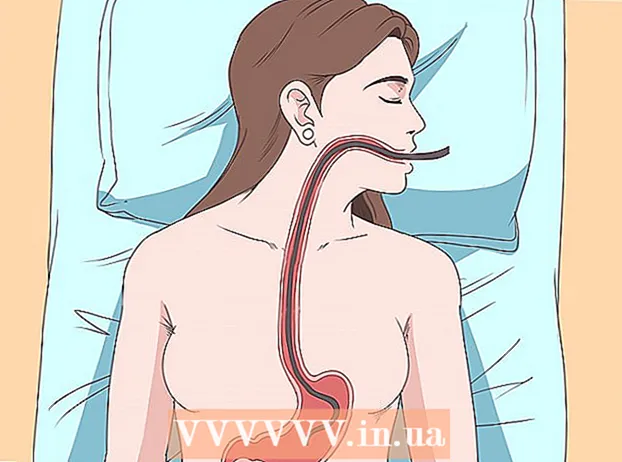Författare:
Morris Wright
Skapelsedatum:
22 April 2021
Uppdatera Datum:
1 Juli 2024

Innehåll
Den här artikeln lär dig hur du aktiverar Turbo Boost-teknik på din dator med en Intel i5-processor. Många datortillverkare aktiverar Turbo Boost som standard, men i vissa fall måste du göra en liten justering i din BIOS för att den ska fungera.
Att gå
 Starta din dator i BIOS. Här är ett enkelt sätt att göra detta i Windows:
Starta din dator i BIOS. Här är ett enkelt sätt att göra detta i Windows: - Klicka på det
 Gå till skärmen med alternativ för CPU eller processor. BIOS ser annorlunda ut för varje moderkortstillverkare. I de flesta fall hittar du alternativet för Turbo Boost i en meny som heter CPU-specifikationer, CPU-egenskaper, Avancerade kärnfunktionereller något liknande.
Gå till skärmen med alternativ för CPU eller processor. BIOS ser annorlunda ut för varje moderkortstillverkare. I de flesta fall hittar du alternativet för Turbo Boost i en meny som heter CPU-specifikationer, CPU-egenskaper, Avancerade kärnfunktionereller något liknande. - Använd piltangenterna för att navigera i BIOS och tryck på ↵ Gå in att välja något.
- Tryck Esc för att återgå till föregående skärm.
 Hitta alternativet "Intel® Turbo Boost Technology" i menyn. Du bör se "Enabled" eller "Disabled" bredvid den. Om det står "Enabled" behöver du inte ändra något i BIOS.
Hitta alternativet "Intel® Turbo Boost Technology" i menyn. Du bör se "Enabled" eller "Disabled" bredvid den. Om det står "Enabled" behöver du inte ändra något i BIOS.  Välj Aktiverad i menyn.
Välj Aktiverad i menyn. Spara dina ändringar. Nyckeln du behöver använda för detta finns längst ner i BIOS. I de flesta fall är detta F10.
Spara dina ändringar. Nyckeln du behöver använda för detta finns längst ner i BIOS. I de flesta fall är detta F10.  Gå ut ur BIOS och starta om datorn. Tryck Esc och följ instruktionerna för att starta om datorn. Vänta tills din dator startas om, och Turbo Boost är nu aktiverat.
Gå ut ur BIOS och starta om datorn. Tryck Esc och följ instruktionerna för att starta om datorn. Vänta tills din dator startas om, och Turbo Boost är nu aktiverat.
- Klicka på det